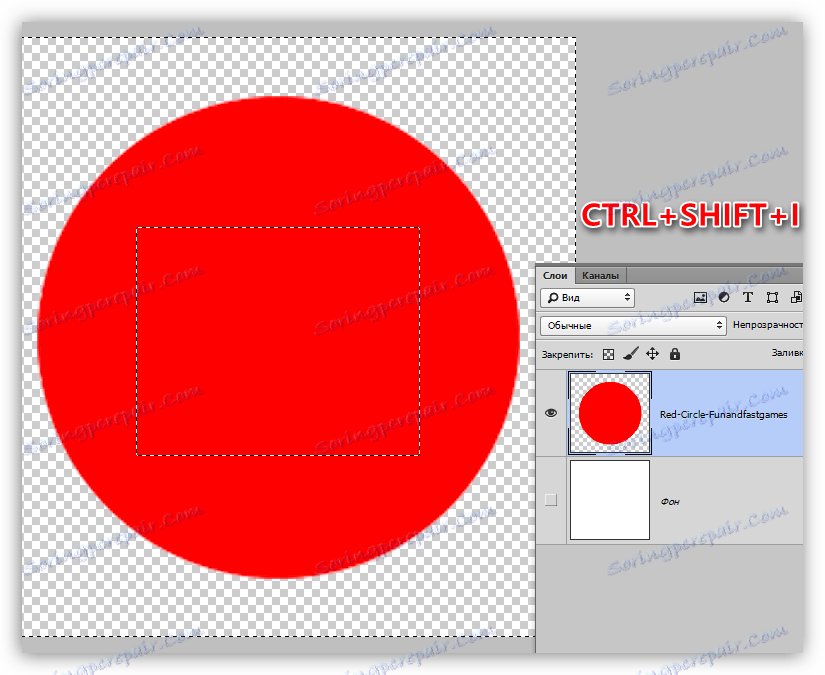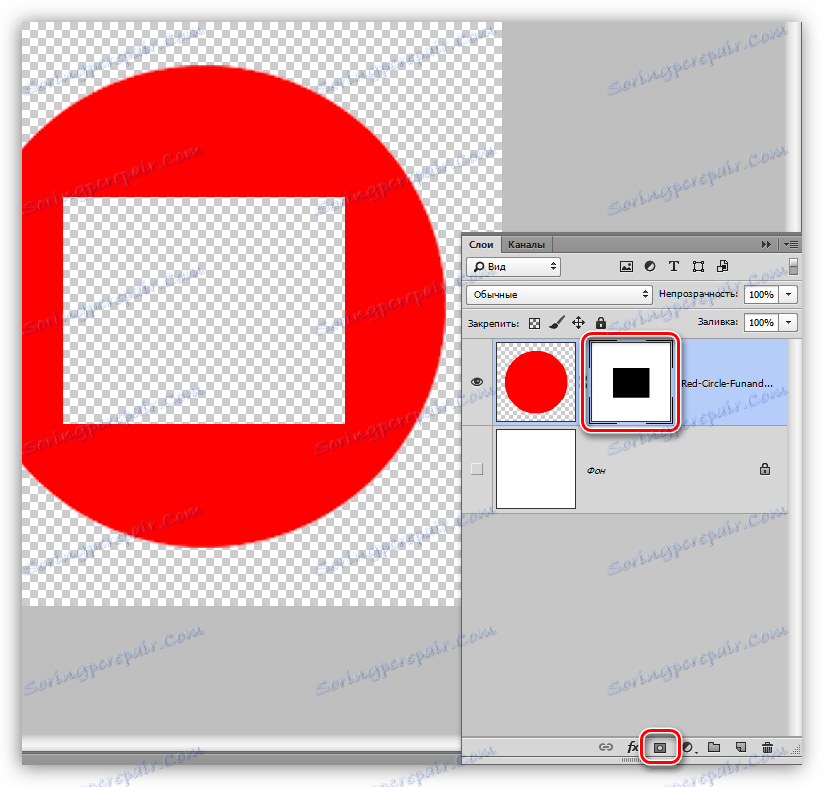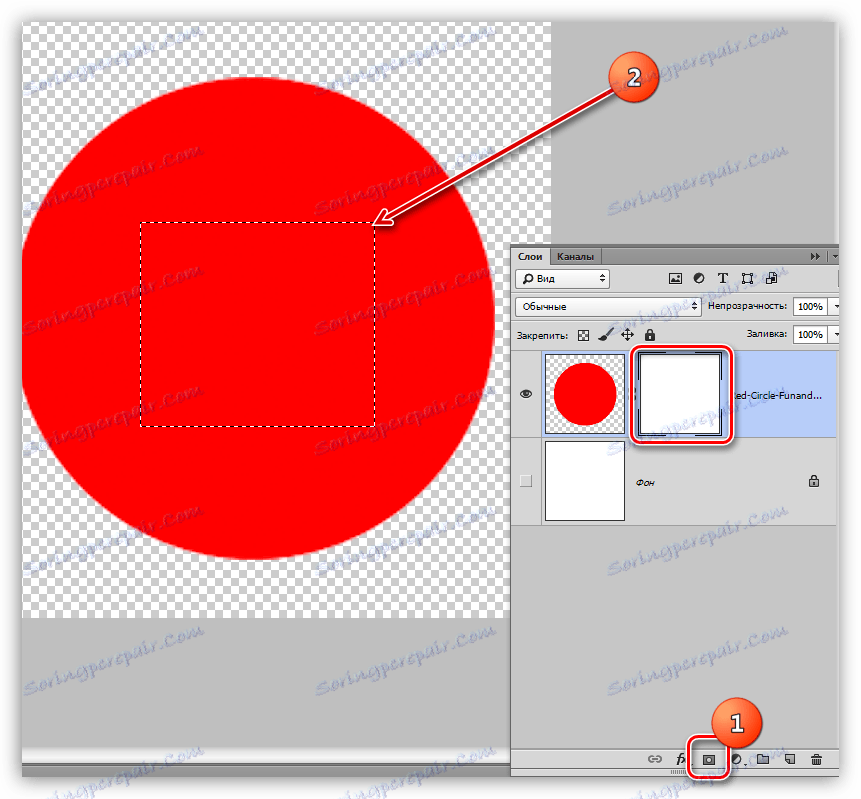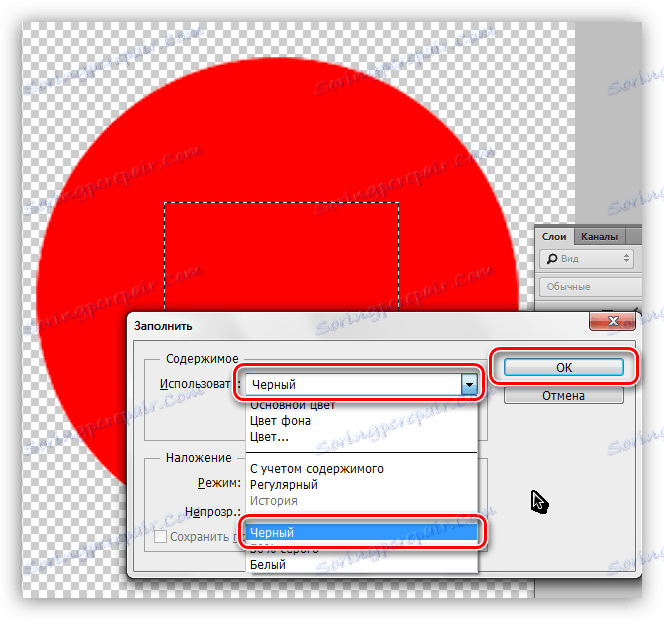Обришите изабрано подручје у Пхотосхопу
Означена површина је локација ограничена "мрачним мравима". Креиран је уз помоћ различитих алата, најчешће из групе "Селецтион" .
Такве области су погодне за селективно уређивање фрагмената слике, могу се испунити бојом или градијентом, копирати или исецкати на нови слој и избрисати. Разговараћемо о уклањању изабраног подручја данас.
Садржај
Обришите изабрано подручје
Можете изабрану област избрисати на неколико начина.
Метод 1: Тастер ДЕЛЕТЕ
Ова опција је изузетно једноставна: креирајте избор жељеног формулара,
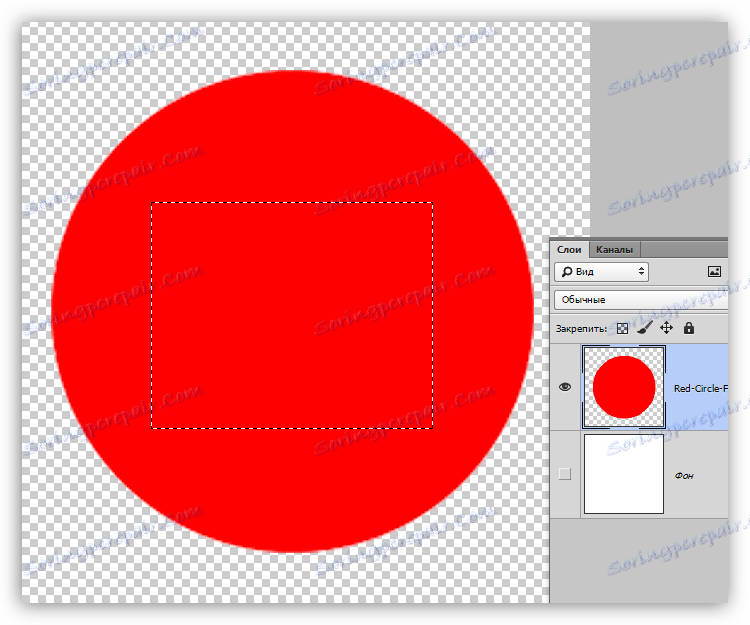
Притисните ДЕЛЕТЕ , брисање подручја унутар изабраног подручја.
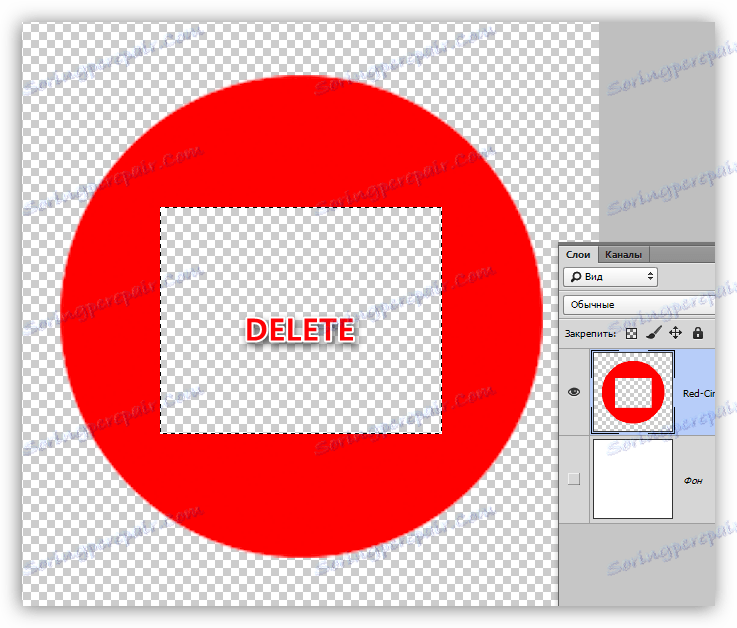
Метода, због све једноставности, није увијек згодна и корисна, јер можете поништити ову акцију само на панелу "Историја" заједно са свим осталим. За поузданост има смисла користити следећу технику.
Метод 2: попуните маску
Рад са маском је да можемо избришити непотребно подручје без оштећења оригиналне слике.
- Креирајте избор жељеног облика и инвертирајте га притискањем ЦТРЛ + СХИФТ + И.
![Инверт избор у Пхотосхопу]()
- Кликните на дугме са иконом маске на дну плоче. Избор ће бити попуњен тако да одабрано подручје нестане из видљивости.
![Брисање маске у Пхотосхоп-у]()
Када радите са маском, постоји још једна могућност за брисање фрагмента. У том случају, инверзна селекција није потребна.
- Додајте маску на циљани слој и оставите на њој стварање изабраног подручја.
![Креирање избора на маски у Пхотосхопу]()
- Притисните комбинацију тастера СХИФТ + Ф5 , након чега ће се отворити прозор са поставкама пуњења. У овом прозору, у падајућој листи изаберите црну боју и примените параметре помоћу дугмета ОК .
![Постављање маске за попуњавање у Пхотосхопу]()
Као резултат, правоугаоник ће бити избрисан.
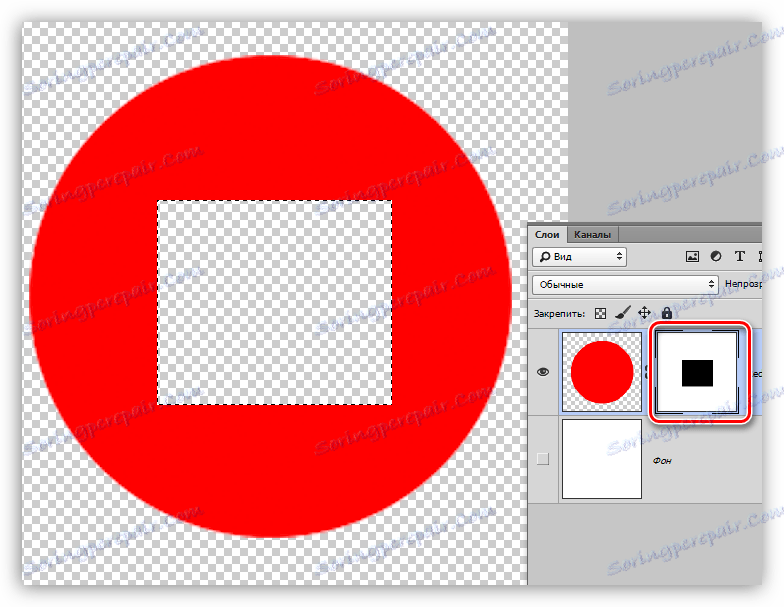
Метод 3: Прекини на нови слој
Овај метод се може применити у случају да је фрагмент изрезан за нас у будућности.
1. Креирајте избор, затим кликните на ПЦМ и кликните на ставку "Исеци на нови слој" .
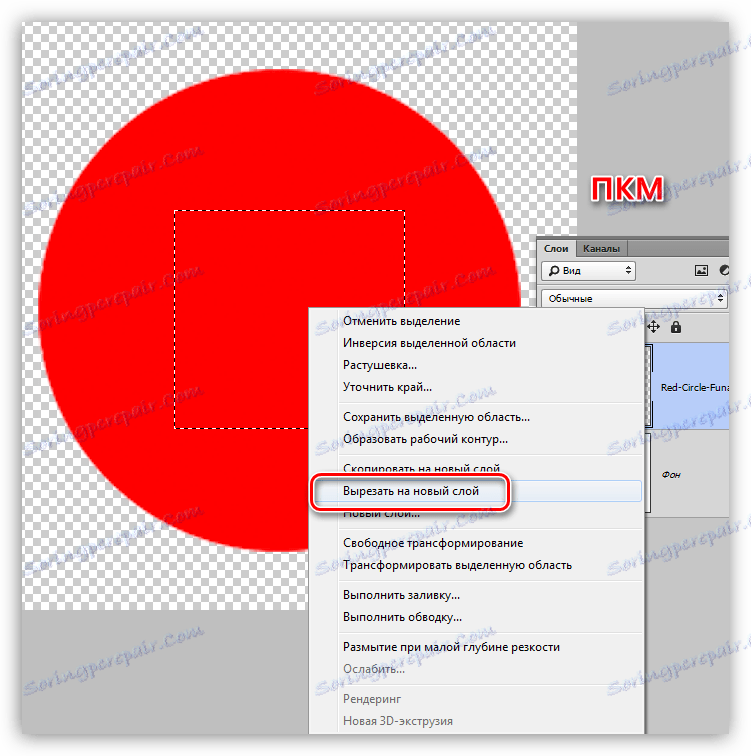
2. Кликните на икону ока близу слоја са исеченим фрагментом. Урађено, регион се брише.
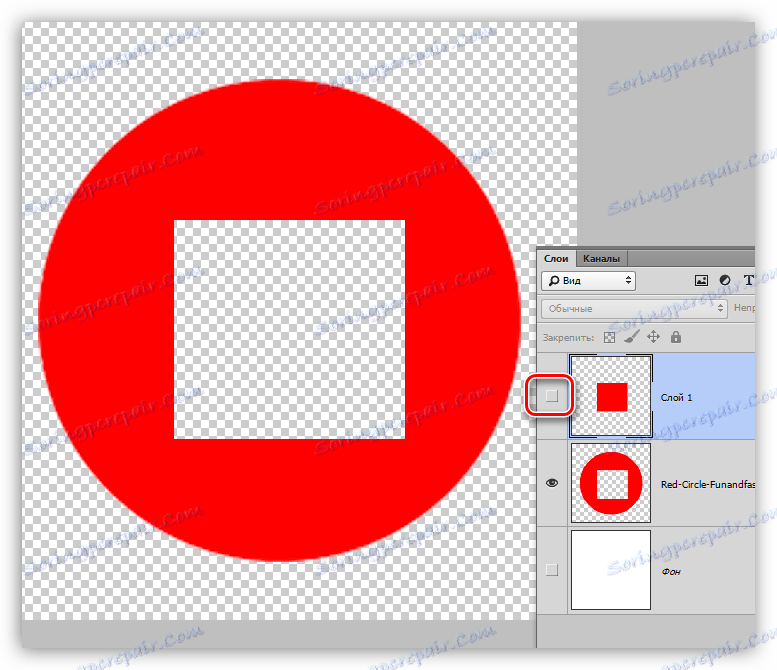
Ево три једноставна начина избора у Пхотосхопу. Примјењујући различите опције у различитим ситуацијама, моћи ћете радити што ефикасније у програму и брже постићи прихватљиве резултате.